铁路标志中涉及了许多数学几何知识,本文旨在介绍如何在PPT中绘制铁路标志,希望对喜欢绘制图表的朋友有所帮助。

1、在PPT中插入一个圆,宽高为12厘米,颜色RGB(252,207,0),无线条。
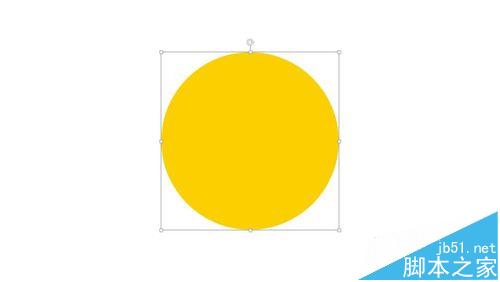
2、接着再插入一个圆,宽高为11厘米,颜色RGB(27,30,135),无线条。然后与第一个大圆居中对齐。
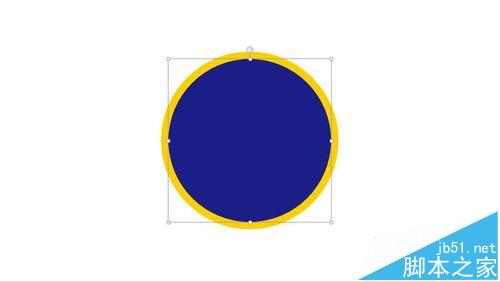
3、接着再插入两个圆,大圆宽高为7.3厘米,小圆宽高为5.5厘米,居中对齐。
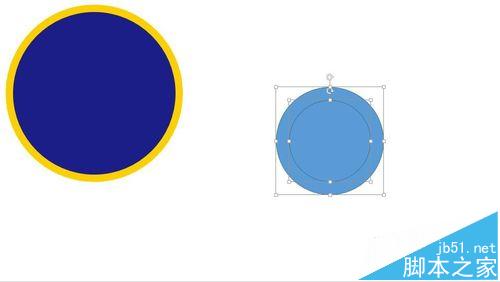
4、然后先选中大圆,后选中小圆,点击格式,插入形状,合并形状,剪除。
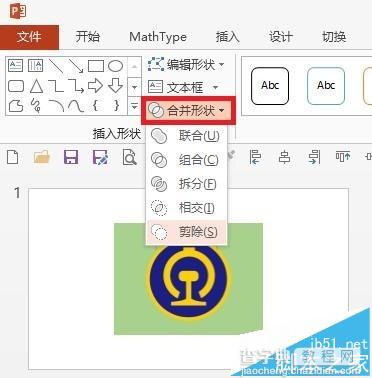
5、剪除后的到如下图型。
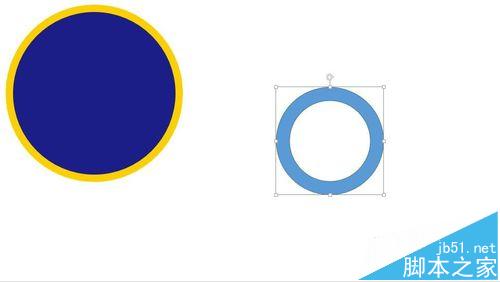
6、接着插入一个矩形,宽为:1.6厘米,高为:0.8厘米。如图放置。
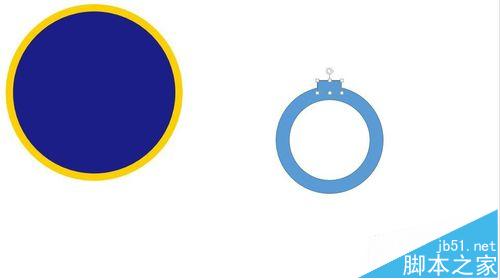
7、然后先选两个图形,点击格式,插入形状,合并形状,联合。
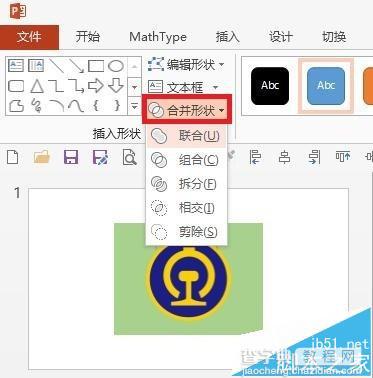
8、然后在插入一个等腰三角形,宽为:4厘米,高为:7厘米,如图放置。
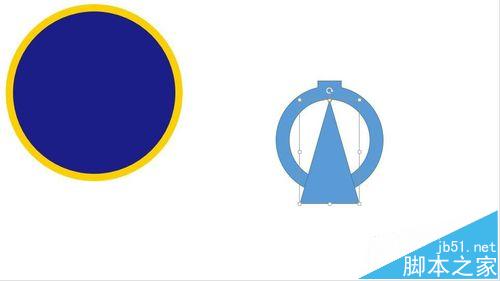
9、然后先选之前得到的图形,后选等腰三角形。
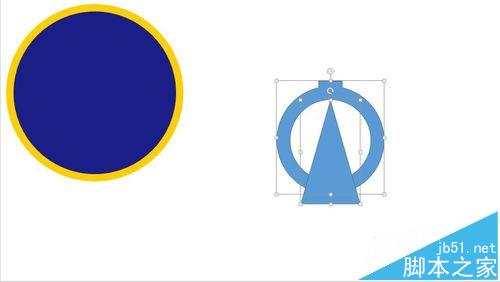
10、接着点击格式,插入形状,合并形状,剪除。
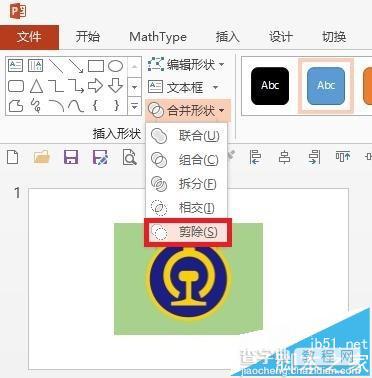
11、剪除后的到如下图形。
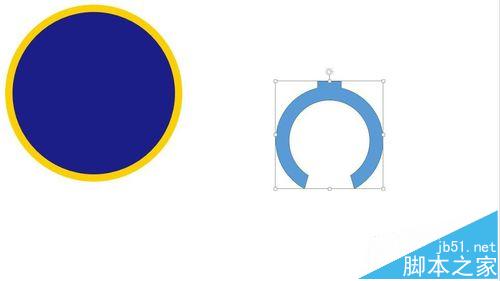
12、设置颜色,纯色填充,颜色RGB(252,207,0),无线条。
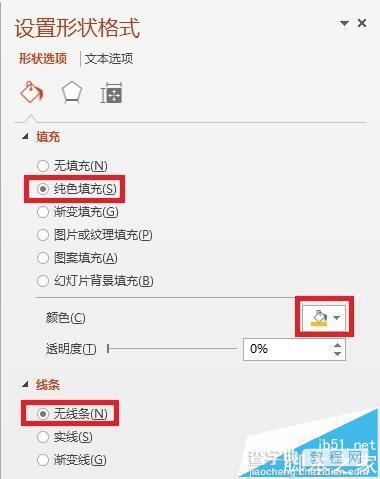
13、设置后得到如下图所示。
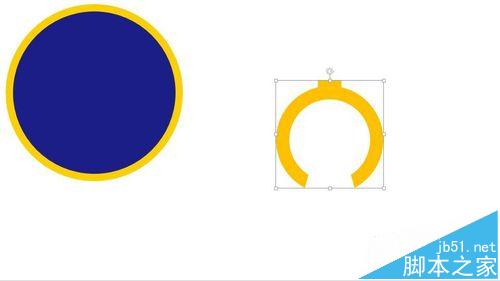
14、接着插入两个矩形,大的宽:5厘米,高:1厘米;小的宽:5厘米,高:0.5厘米,如图放置。
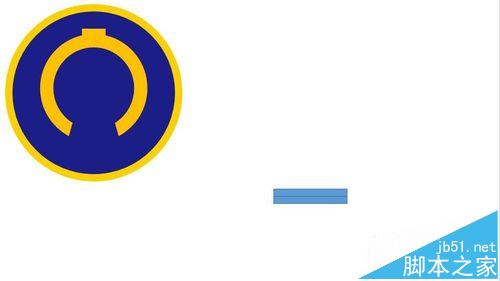
15、然后插入两个圆,宽高均为:7.4厘米。如图进行联合。
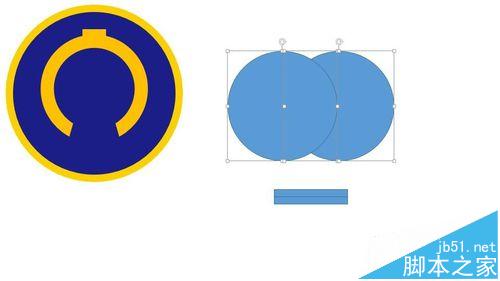
16、联合后的图形放置如下图,以小矩形的上方为参考。
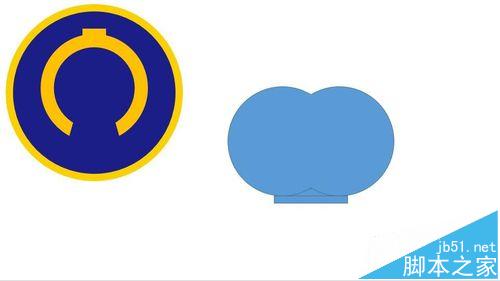
17、然后删除小矩形,先选择大矩形,后选择联合后得到的图形。
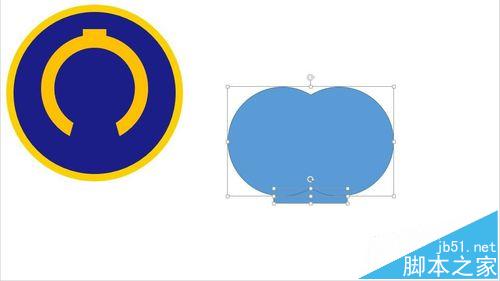
18、接着点击格式,插入形状,合并形状,剪除。
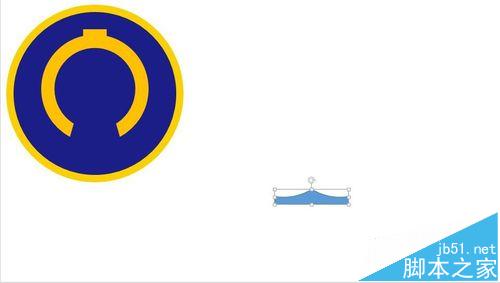
19、接着插入一个圆角矩形,宽为2.8厘米,高为1.5厘米;一个矩形,宽为0.8厘米,高为3.8厘米。如下图居中对齐放置。
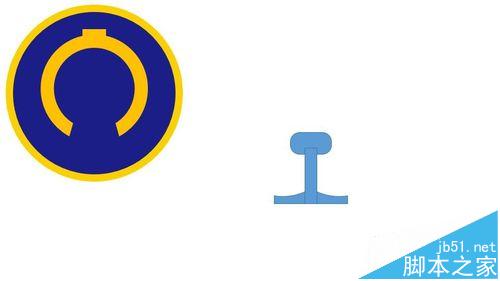
20、接着点击格式,插入形状,合并形状,联合。联合后的图形如下图所示。
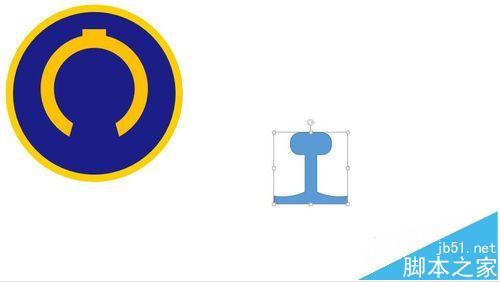
21、设置颜色,纯色填充,颜色RGB(252,207,0),无线条。
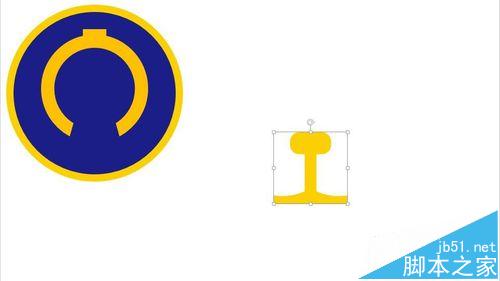
22、至此,图形绘制完成,将图形进行组合后得到最后的成品。

注意事项:图形的布尔运算对于图形的先后选择。


